| | Internet Time 5.0 Professional by Mazzi Michele | |||
 dal 15 Ottobre 2000 Pagine ottimizzate per una visione in 800x600 con Microsoft Internet Explorer |
Questo tutorial ti consentirà di iscriverti facilmente anche se non conosci l'inglese. Se alcune immagini non devessero essere state visualizzate, basterà cliccarci sopra con il tasto destro del mouse e selezionare la voce 'Mostra Immagine' dal menu. Questo ne forzerà la visualizzazione. Prima di tutto clicca su questo link 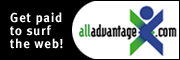 Procedi all'iscrizione in questo modo si aprirà una nuova finestra dalla quale potrai procedere effettivamente all'iscrizione ed avrai tutto l'aiuto che ti servirà semplicemente consultando il tutorial presente in questa pagina. Cominciamo: 1) La prima pagina che vedrai avrà questa intestazione, disinteressati del resto e clicca su Join Now, la voce cerchiata ed indicata dalla freccia rossa. 
2) Nella pagina seguente si chiede di scegliere il proprio paese di residenza. Basterà quindi semplicementente selezionare Italy dalla lista presentata e cliccare su GO 
3) Completato il caricamento della nuova pagina, ti comparirà il modulo di iscrizione vero e proprio. Qui sono riportate le parti che devi compilare, vediamone il significato in dettaglio.


In caso ti dimenticasti la password, per riaverla si usa un metodo simpatico. Adesso decidi ad esempio di inserire una domanda del tipo "Cosa fai questa sera" ed una risposta del tipo "Vado al cinema". Nel caso di perdita della password, il sistema ti riformula la domanda da te indicata e se dai la risposta giusta ed indichi correttamente la data di nascita, la password ti viene spedita nella casella di posta.


4) Ora comparirà una pagina con una serie infinita di paragrafi nei quali si spiegano le condizioni generali di funzionamento. Si può tranquillamente ignorare tutto ed andare a fondo pagina dove è presente l'immagine qui sotto riportata, cliccando su I Agree 
5) Nella pagina successiva saranno date alcune informazioni, comunque quello che si deve fare è cliccare nel link che consente di procedere al download della barra che serverà alla visualizzazione dei banner. Tale link è indicato dalla freccia rossa nell'immagine successiva. Purtroppo nell'immagine riportata, manca il tasto che indica tale link ma credo che comunque non sarà difficile individuarlo dato che è un pulsante con scritto 'Downaload >>'. 
6) Nella pagine che verrà presentata si deve indicare se scaricare la barra per Windows o per Macintosh, ovviamente si deve scegliere la prima, come indicato in figura. 
7) Scelto il tipo di barra da scaricare, comparirà un'altra finestra nella quale vengono indicate le condizioni che ne regolano l'utilizzo. Le puoi decisamente ignorare, procededo oltre dopo aver cliccato nel tasto 'I Accept' che si trova infondo alla pagina come indicato nell'immagine seguente. 
8) Finalmente si arriva nella pagina dove si può procedere realmente al downaload della barra. Basterà cliccare nella voce 'One-Click Download-and-Install' ed il resto, compresa l'installazione nel proprio computer dovrebbe essere effettuata automaticamente. In ogni caso, se l'installazione non dovesse partire automaticamente, una volta completato il download, basterà mandare in esecuzione il file appena scaricato. 
Mentre si stà effettuando il download della barra, ti consiglio di controllare la casella di posta in quanto ti dovrebbe essere arrivata la conferma dell'iscrizione e, cosa molto importante, ti dovrebbe essere arrivato il tuo ID#, che ti servirà assieme alla password per accedere al tuo account. Una volta che procederai all'installazione della barra, ti sarà richiesto di indicare il tuo ID# appena ricevuto e la pasword che avrai scelto durante la compilazione del modulo d'iscrizione. A questo punto l'installazione è completa e potrai iniziare ad utilizzare il servizio. Tutto il materiale presente in questa pagina è proprietà dell'autore. E' vietata la riprodizione e l'uso di questo tutorial in altri siti o in qualsiasi altro modo che non sia quello per cui è stato realizzato. |
|||
|
[Home Page] [Introduzione] [Presentazione del Programma] [Alcune immagini del Programma] [La Libertà del FreeWare] [Chi ne ha parlato] [Scarica Internet Time] [Aggiorna una versione precedente] [Scarica le nuove tariffe] [Guadagna Navigando] [F.A.Q.] [Segnala un Problema] [About Me] [e-m@il Me] | ||||
| Internet Time 5.0 Professional by Mazzi Michele | ||||